Управление параметрами модели и обучения
Внимание
Начиная с 20 сентября 2023 г. вы не сможете создавать новые ресурсы Персонализатора. Служба Персонализатора отменяется 1 октября 2026 года.
Модель и параметры машинного обучения можно экспортировать для резервного копирования в собственной системе управления версиями.
Экспорт модели Персонализатора
В разделе "Управление ресурсами" для параметров модели и обучения просмотрите создание модели и дату последнего обновления и экспортируйте текущую модель. Экспортировать файл модели для архивирования можно с помощью портала Azure или API Персонализатора.
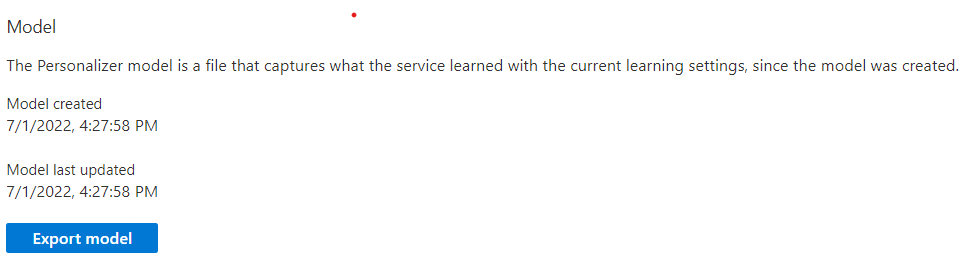
Очистка данных для цикла обучения
На портале Azure для ресурса персонализации на странице Параметры модели и обучения выберите Очистить данные.
Чтобы очистить все данные и сбросить цикл обучения до исходного состояния, установите все три флажка.
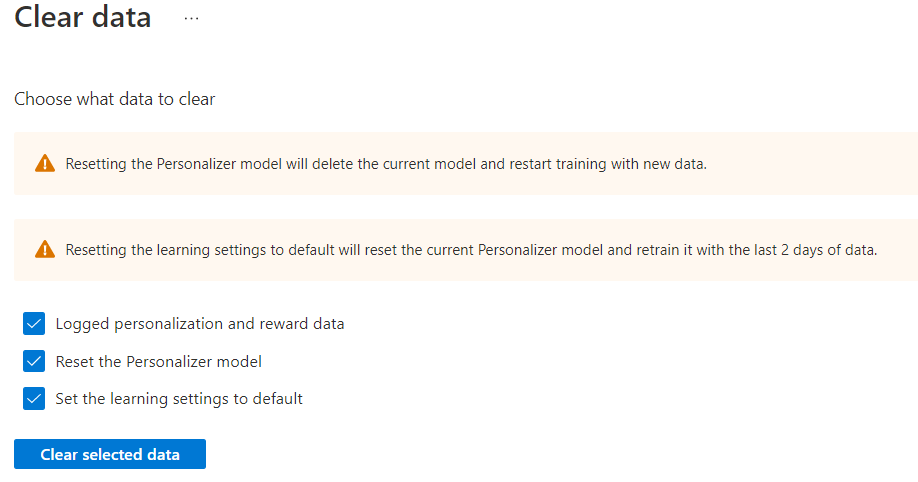
Значение Характер использования Зарегистрированные данные о персонализации и вознаграждениях Эти данные журнала используются в автономных вычислениях. Очистите данные, если вы сбрасываете ресурс. Сброс модели Персонализатора Эта модель изменяется при каждом повторном обучении. Эта частота обучения указана в поле частоты загрузки модели на странице Конфигурация. Задайте для политики обучения значение по умолчанию. Если политика обучения была изменена как часть автономной оценки, эта политика будет сброшена к исходной политике обучения. Выберите Очистить выбранные данные, чтобы начать процесс очистки. Состояние отображается в уведомлениях Azure в верхней правой области навигации.
Импорт новой политики обучения
Параметры политики обучения определяют гиперпараметры обучения модели. Выполните автономную оценку, чтобы найти новую политику обучения.
Выберите ресурс "Персонализатор", открыв портал Azure.
Выберите Параметры модели и обучения в разделе Управление ресурсами.
В поле Импорт параметров обучения выберите созданный файл, используя формат JSON, указанный выше, а затем нажмите кнопку Отправить.
Дождитесь уведомления о том, что политика обучения успешно отправлена.
Экспорт политики обучения
- Выберите ресурс "Персонализатор", открыв портал Azure.
- Выберите Параметры модели и обучения в разделе Управление ресурсами.
- Для импорта параметров обучения нажмите кнопку Экспорт параметров обучения. Это сохранит файл
jsonна локальном компьютере.
Следующие шаги
Как проанализировать цикл обучения, используя автономную оценку